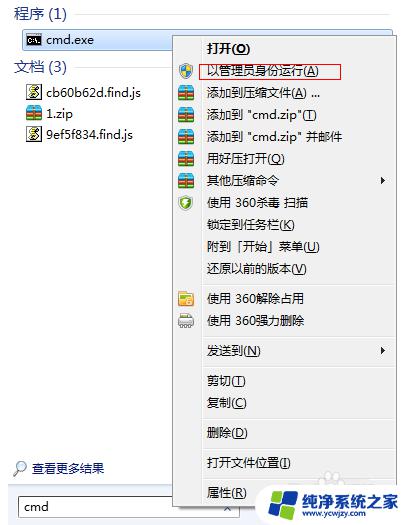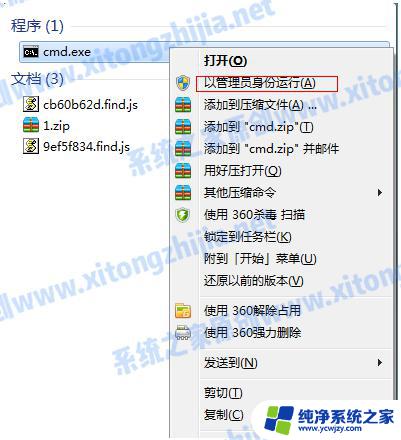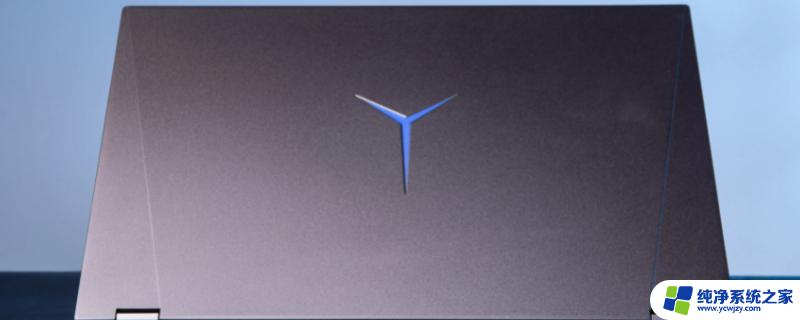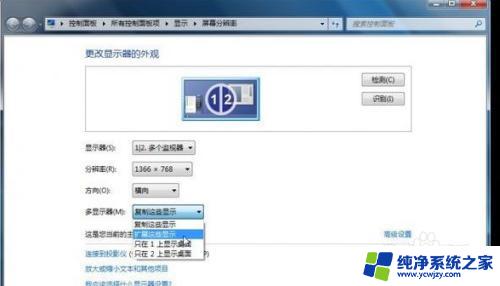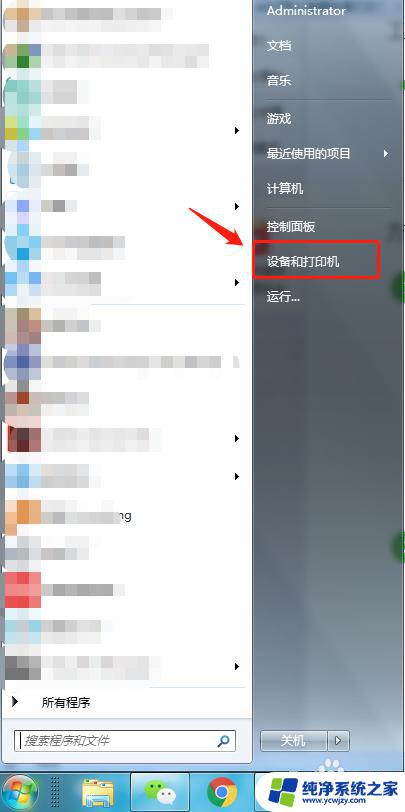惠普win7怎么连接手机热点 win7笔记本电脑wife热点设置步骤
在现代社会中随着智能手机的普及和使用,人们对于无线网络连接的需求也越来越高,而对于使用Win7系统的笔记本电脑用户来说,如何连接手机热点成为了一项必备技能。在Win7系统下,设置手机热点连接并不复杂,只需要按照一定步骤进行操作即可轻松实现连接。接下来我们就来详细了解一下Win7笔记本电脑连接手机热点的设置步骤。
方法如下:
1.我们首先打开运行开启我们的CMD,输入命令netsh wlan set hostednetwork mode=allow ssid=mytest key=12345678
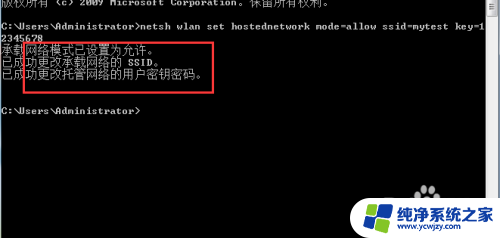
2.输入成功之后会如上图的提示,接着鼠标右击右下角的网络选择网络属性。
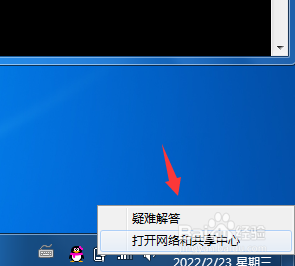
3.进入到网络属性之后我们点击坐标的一个更改适配器
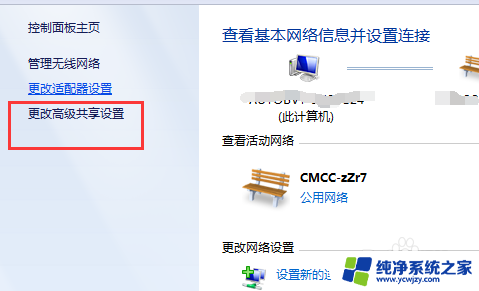
4.然后可以看到这里有一个我们刚才创建的无线网络连接2
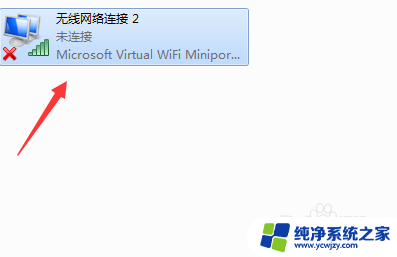
5.创建之后我们需要给这个无线网络连接2共享当前的网络,点击你当前使用的网络右击属性。
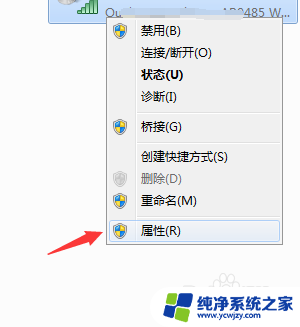
6.然后再共享窗口找到我们的无线网络连接2,允许共享。
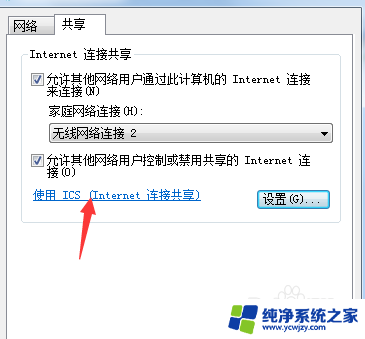
7.共享成功之后我们本机的网络会显示共享字样。
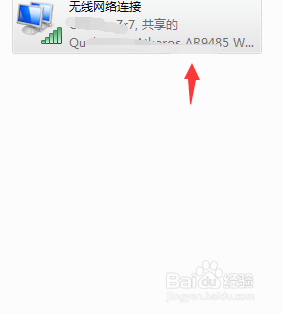
8.这个时候回到我们的CMD,输入netsh wlan start hostednetwork输入完成之后我们的网络移动热点就会被启用,我们直接在手机上连接即可。名字我默认使用的是mytest、
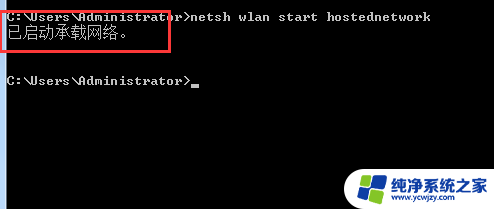
以上就是惠普win7如何连接手机热点的全部内容,如果遇到这种情况,你可以按照以上步骤解决,非常简单快速。